怎样用PS给印象女装奇幻沙漠合成海报
发布时间:暂无
1、【打开】PS软件,【新建】1080×550像素的画布,【Alt+Delete】填充前景色,颜色为#a84937,【新建】图层,【矩形选框工具】绘制矩形,填充渐变,图层模式为【正片叠底】,再次【新建】图层,图层模式为【正片叠底】。擦拭两边。
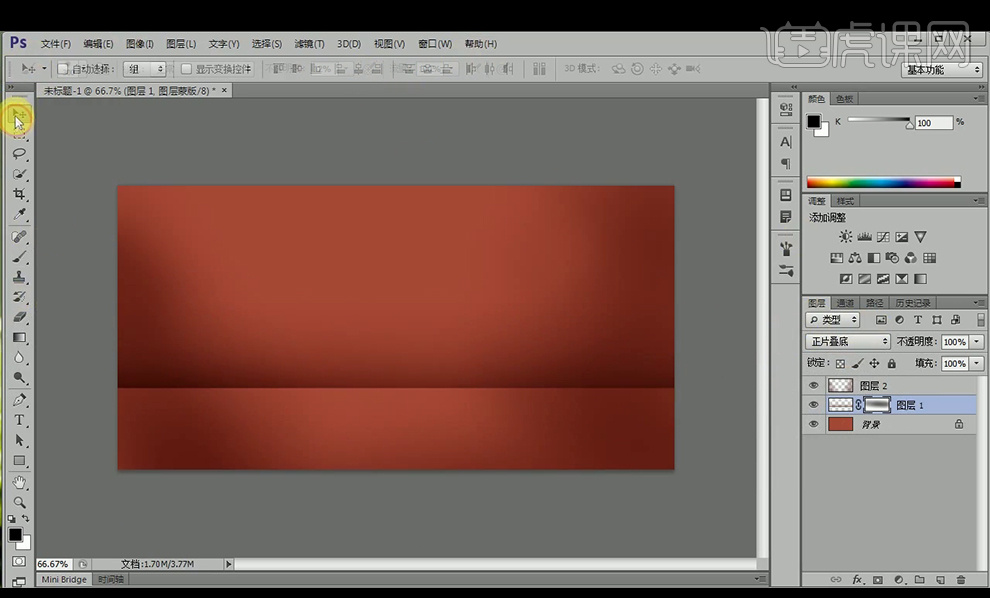
2、【新建】图层,在过渡处绘制直线,再改图层模式为【滤色】,颜色为#82392b。执行0.5像素的【高斯模糊】,再次【新建】图层,【画笔工具】加深暗部,【新建】中性灰图层,图层模式为柔光。使用【添加杂色】滤镜。
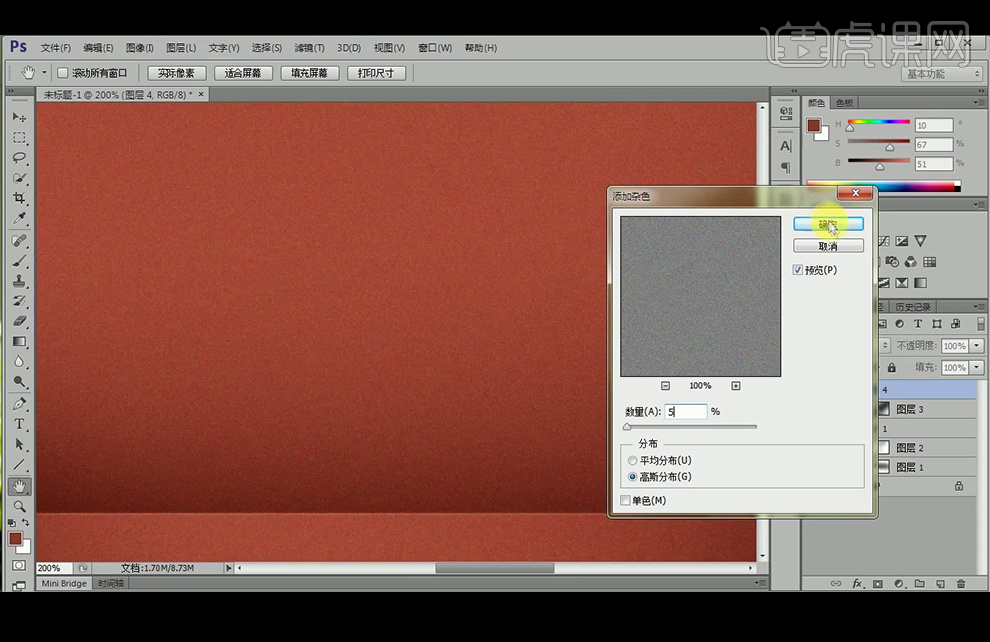
3、给背景图层编组命名为背景,【拖入】沙漠素材,【钢笔工具】抠出沙漠起伏的形状,【Ctrl+Enter】转化为选区后,添加【蒙版】,再【Ctrl+I】蒙版反向。

4、【套索工具】将沙漠形状选出后,【Ctrl+Shift+I】选区反向后填充黑色,【Ctrl+单击缩略图】 调出沙漠选区后,填充深色,并【拖入】纹理素材,再【创建剪切蒙版】,给沙漠图层调色,添加【色相/饱和度】图层调整,色相-10,饱和度-36,再添加【色彩平衡】图层,红色+15,绿色-10,蓝色-10,并【创建剪切蒙版】。
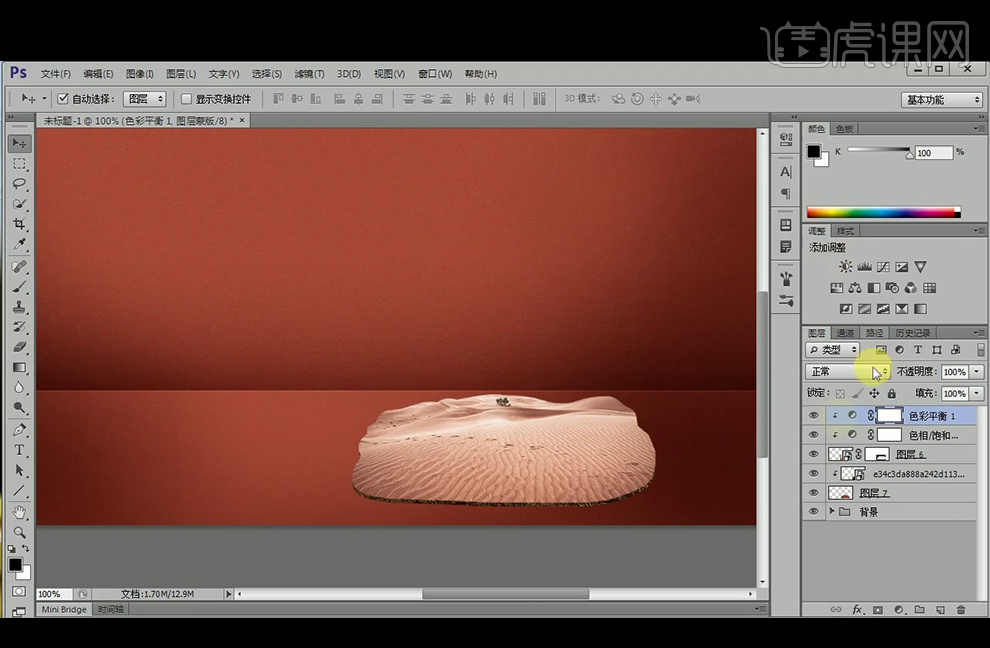
5、调出沙漠选区,【新建】图层,图层模式为【柔光】,分别使用黑色和白色【画笔工具】加深下部的明暗对比,再次调出选区【新建】图层,进行1像素的描边,并修改图层模式为【滤色】。【复制】图层后合并图层,并执行0.5像素【高斯模糊】。
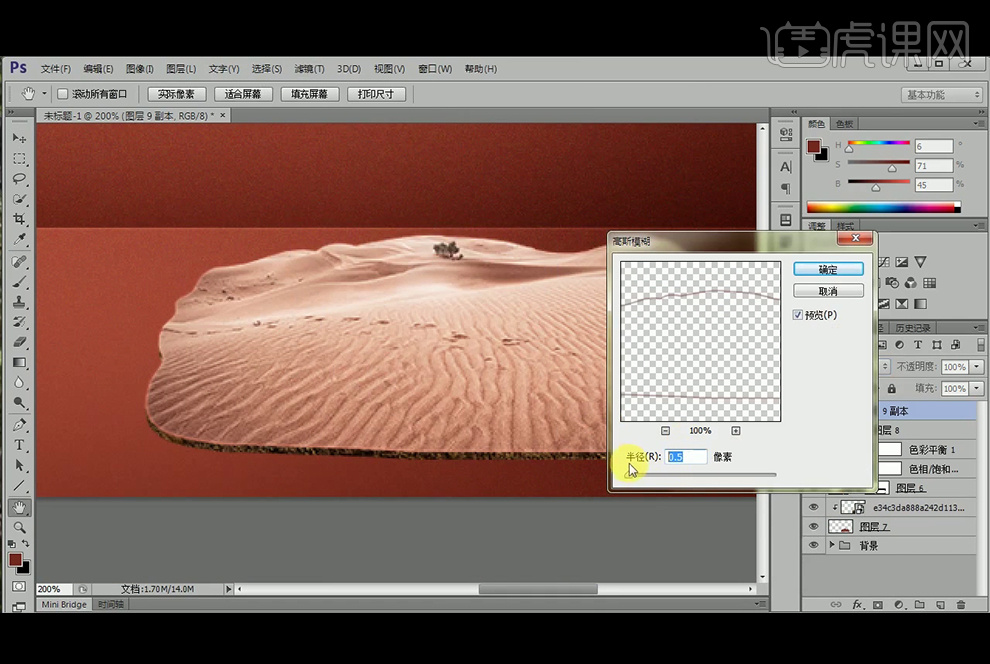
6、【拖入】动物素材,【Ctrl+T】切换到自由变换工具调整大小,给沙狐图层添加【色相/饱和度】调整饱和度-29,明度+5。添加【色彩平衡】调整红色+13,绿色-6,蓝色+13。【Alt+单击图层间】来创建剪切蒙版,给骆驼图层添加【色相/饱和度】调整饱和度-15。图层编组命名为动物。
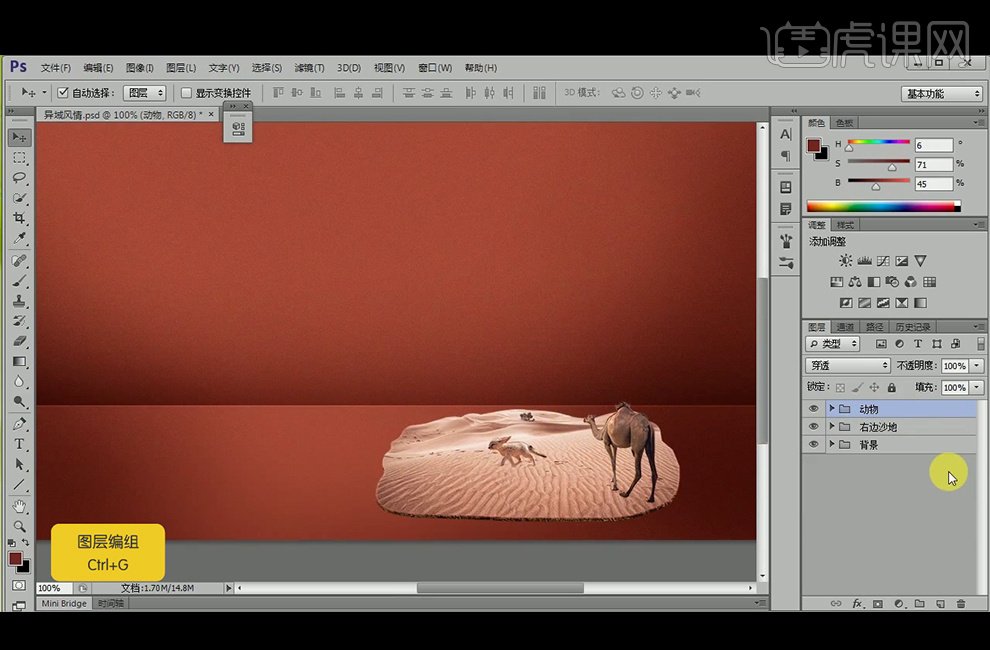
7、按之前的方法继续绘制左边的沙漠素材,【拖入】树桩素材,添加【色相/饱和度】调整饱和度-26,色相-5,明度+7,添加【色彩平衡】调整红色-1,绿色-6,蓝色+3,添加【蒙版】后黑色【画笔工具】将镂空出擦除,并柔边画笔使其边缘柔和。【拖入】小鸟素材,添加【色相/饱和度】调整饱和度-12,色相-10。

8、【拖入】秋千素材,添加【蒙版】删除多余的部分,【复制】秋千绳子图层,再添加【蒙版】删除多余的部分,再【拖入】人物素材,使用【仿制图章工具】绘制衣服,使用【蒙版】删除多余的部分,再使用【钢笔工具】绘制阴影,图层模式为【正片叠底】,并和下方座垫图层【创建剪切蒙版】,执行【高斯模糊】4.5像素。

9、给人物相关图层编组命名为人物。添加【色相/饱和度】调整饱和度-20,明度-3,添加【色彩平衡】中间调调整红色+60,绿色-1,蓝色+3,高光通道调整红色+22,绿色-12,蓝色-7,阴影通道调整红色+6,绿色+1,再次添加【可选颜色】图层,在红色通道青色-8%,洋红+8%,黄色+14%,黑色-3%,在洋红通道给洋红+1%,再改变黄色通道。
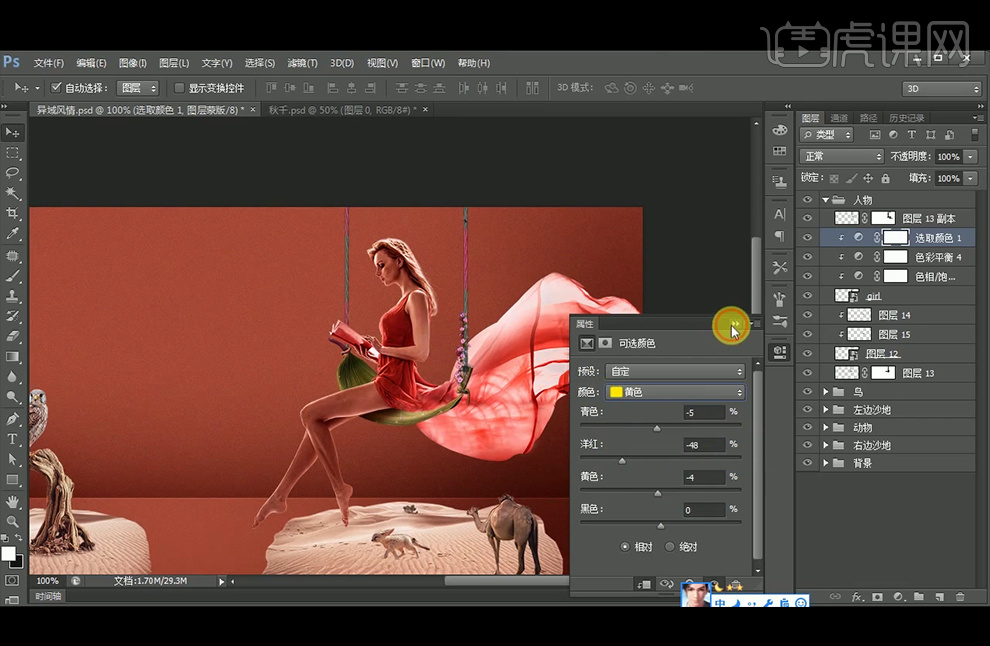
10、【新建】图层,使用黑白【画笔工具】加强人物明暗对比。【新建】多个正片叠底图层,给大腿部分添加阴影,再【新建】图层,图层模式为【线性减淡】,【画笔工具】涂抹人物边缘。
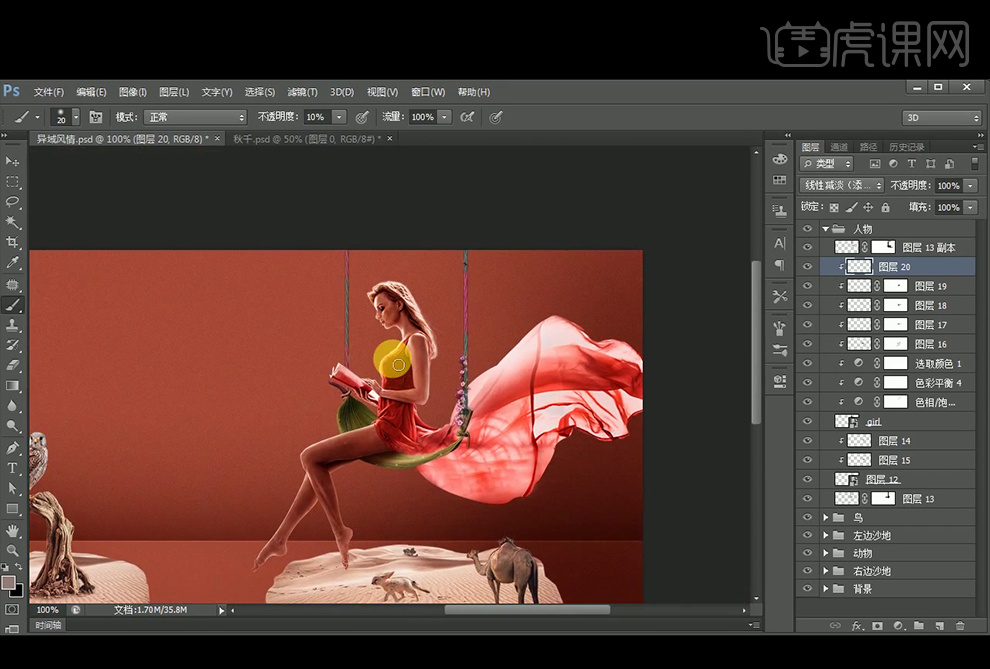
11、调整秋千座垫的色彩平衡和色相饱和度。
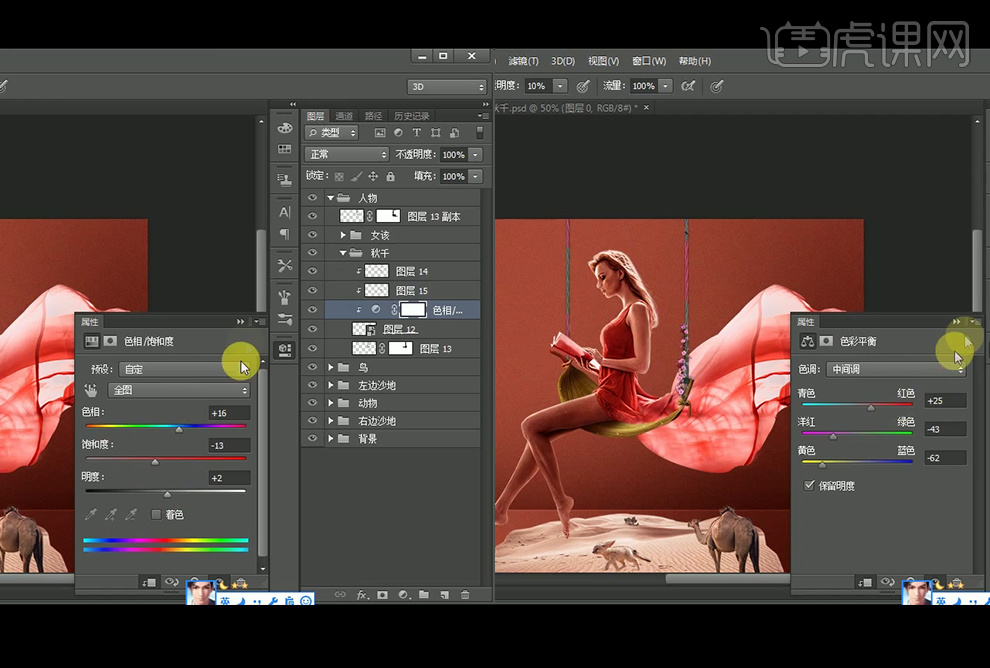
12、继续调整绳子的色相饱和度和色彩平衡。添加【色彩平衡】中间调调整红色-10绿色+11,蓝色-43,再调整【高光】通道和【曲线】。

13、添加【色相/饱和度】调整人物图层饱和度-13,并使用【蒙版】擦除不需要改变的部分,关闭其他图层可见,只【Ctrl+Alt+Shift】盖印人物图层。
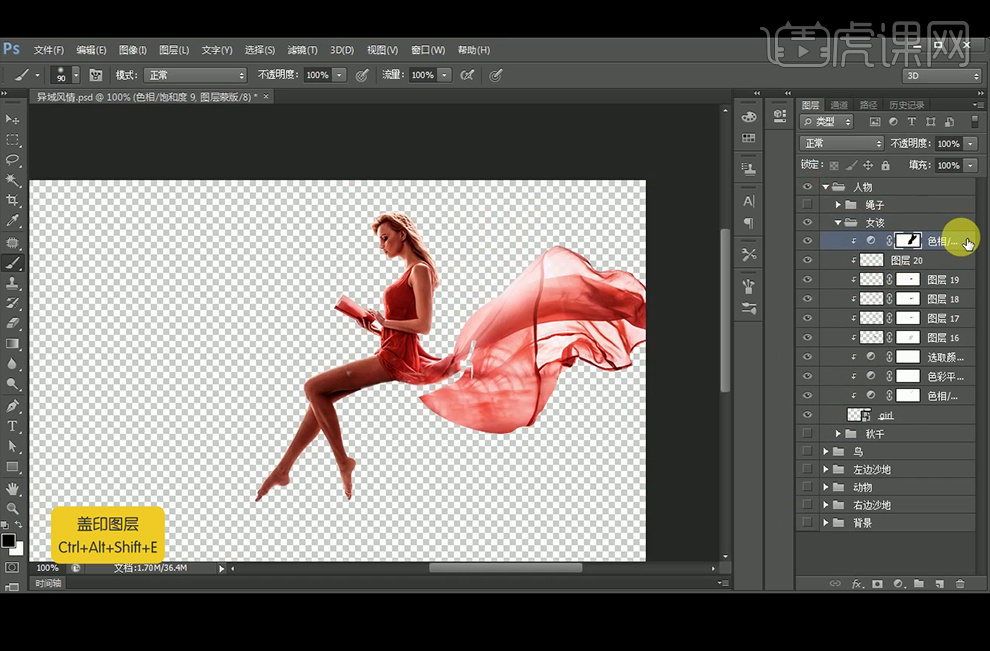
14、改变盖印图层模式为【叠加】,不透明度为32%,并使用【蒙版】擦除不需要改变的部分,再原始素材图层上也添加【蒙版】使用黑色【画笔工具】涂抹裙子部分。
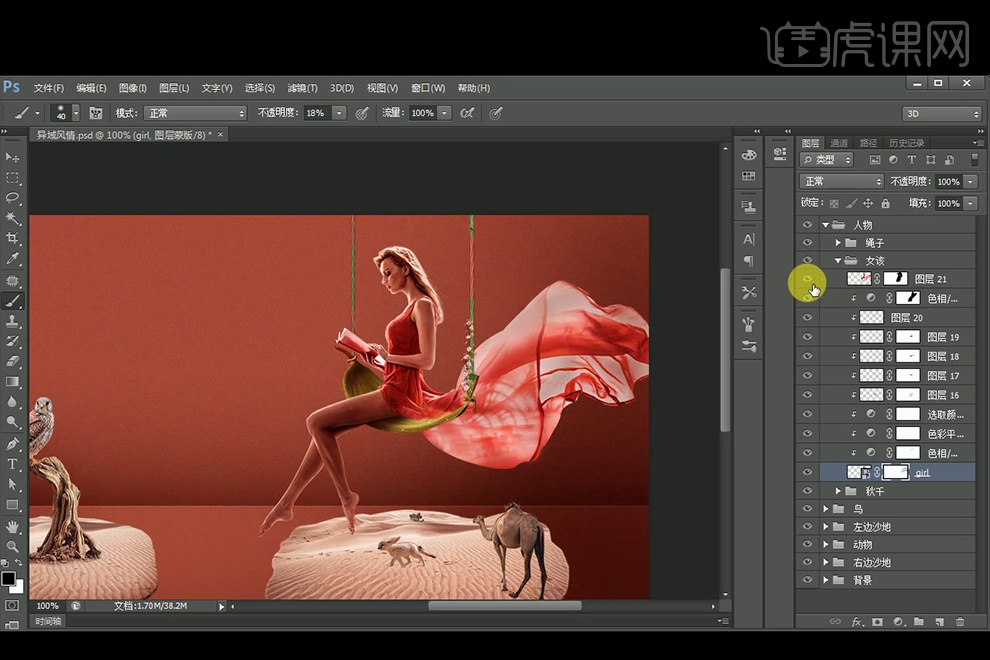
15、【拖入】砂砾、书本、云朵素材,【直线工具】绘制挂绳,在背景图层组【新建】图层,图层模式为正片叠底,【画笔工具】涂抹暗部,再【新建】图层,图层模式为【柔光】,【画笔工具】涂抹,再【新建】两个图层,图层模式为【线性减淡】,【画笔工具】绘制光束,执行27.8像素的【高斯模糊】。
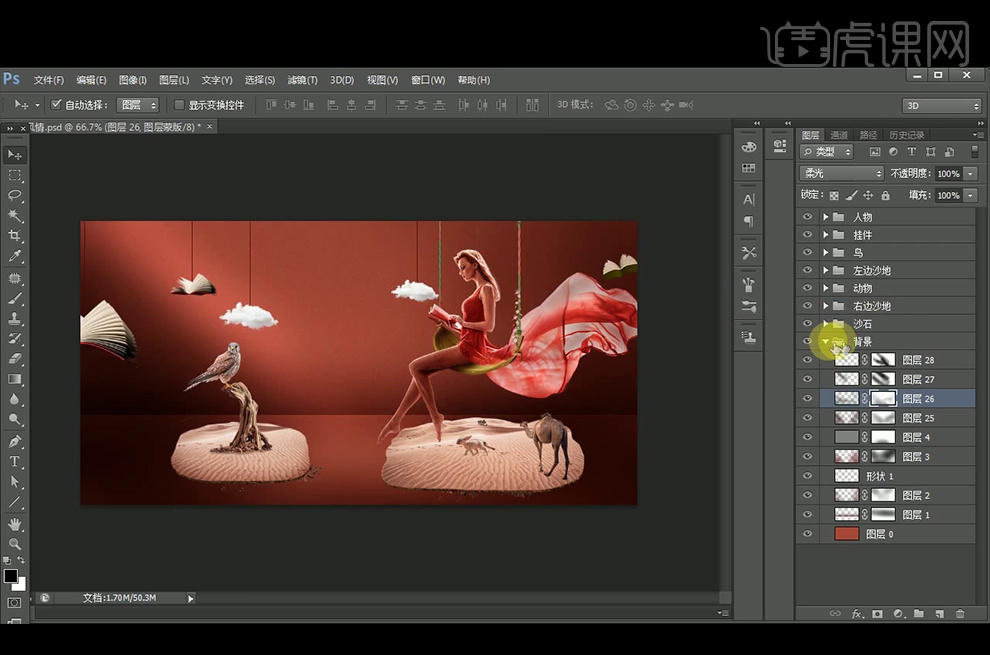
16、调出骆驼选区后【新建】图层,并切换到自由变换工具使其成为阴影,混合模式改为正片叠底,并执行1.3像素的【高斯模糊】,再使用【钢笔工具】绘制树桩的阴影,改为正片叠底,重复使用滤镜。同样的方法对鸟素材添加阴影。
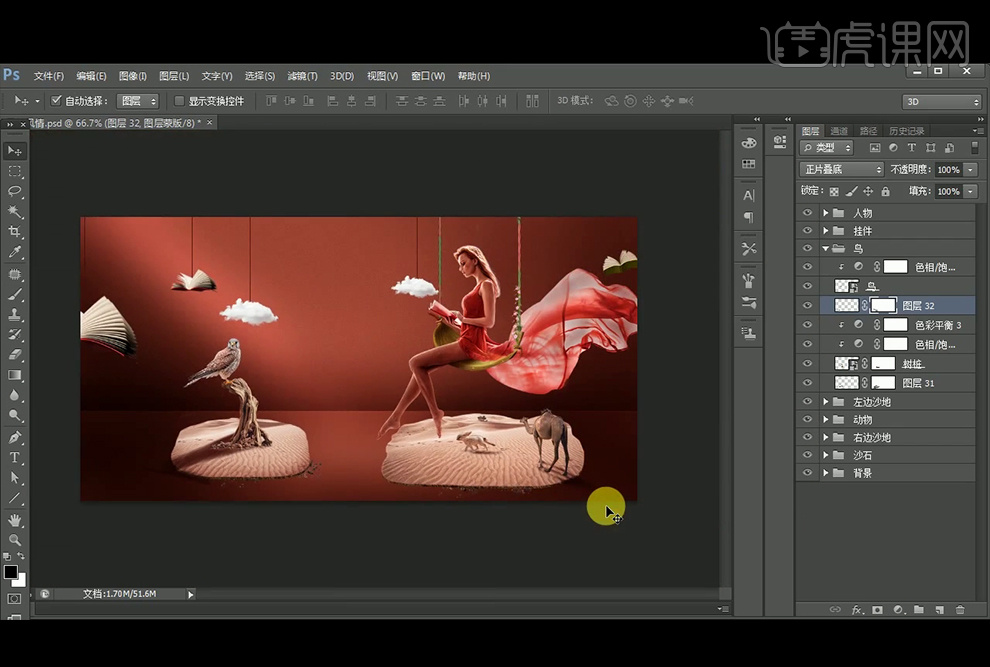
17、使用以上同样的方法调整书本的颜色并制作阴影,适当的降低不透明度,再次用同样的方法制作人物的阴影。调整【色相/饱和度】和【色彩平衡】。
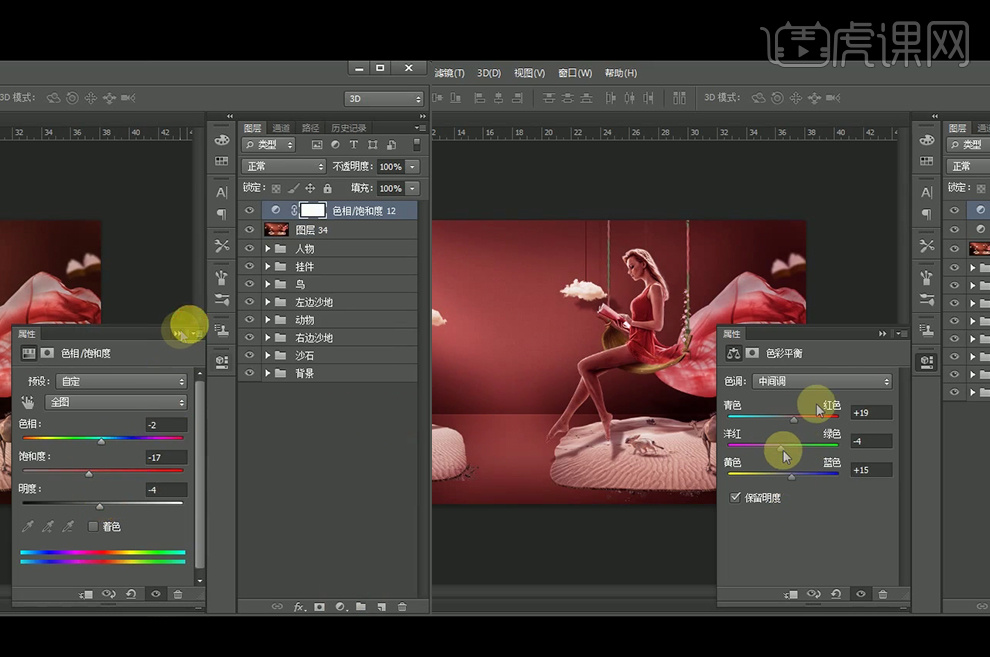
18、删除原先的盖印图层,并再次在背景图层组【新建】图层并绘制光束,【盖印】图层后,改变图层模式为【滤光】,降低不透明度为32%,再添加【渐变映射】统一色调。

19、【拖入】文字,并编组命名为文字。

20、最终效果如图。





